- Автор Jason Gerald [email protected].
- Public 2023-12-16 10:56.
- Последно модифициран 2025-01-23 12:07.
Това wikiHow ви учи как да активирате зареждане от USB на Chromebook. Това може да стане само след като активирате режима за програмисти - процес, който ще изтрие всички данни на вашия Chromebook.
Стъпка
Част 1 от 2: Активиране на режима за програмисти
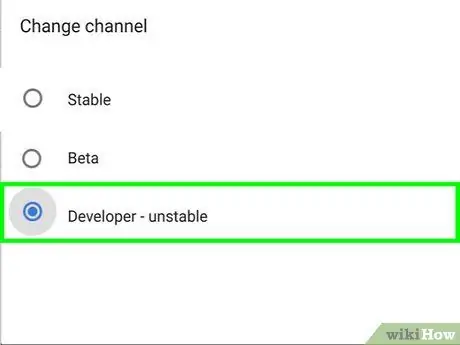
Стъпка 1. Архивирайте данните на своя Chromebook
Активирането на режима за програмисти ще изтрие всички данни на вашия Chromebook и всички персонализации, които сте направили.
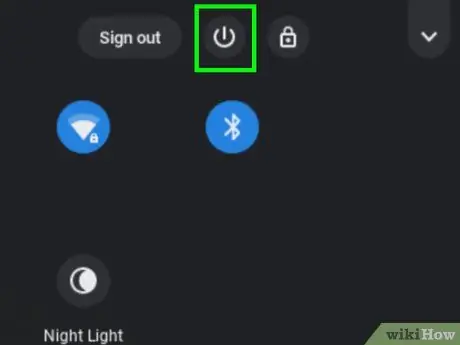
Стъпка 2. Изключете Chromebook
Направете това, като щракнете върху снимката на акаунта в менюто и изберете Мощност.
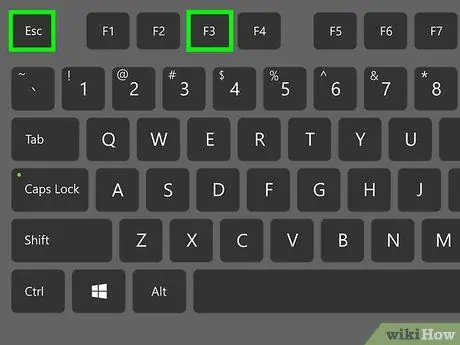
Стъпка 3. Натиснете едновременно клавишите Esc+F3 и Power
Chromebook ще се включи и ще поиска да поставите носител за възстановяване.
Някои модели Chromebook може да изискват да поставите кламер или друг малък предмет в малкия отвор отстрани на компютъра, докато държите натиснат бутона за захранване. Ако откриете малка дупка отстрани на компютъра, която казва „Възстановяване“, опитайте дупката

Стъпка 4. Натиснете Ctrl+D на екрана Поставете носител за възстановяване
Това ще изведе съобщение за потвърждение.
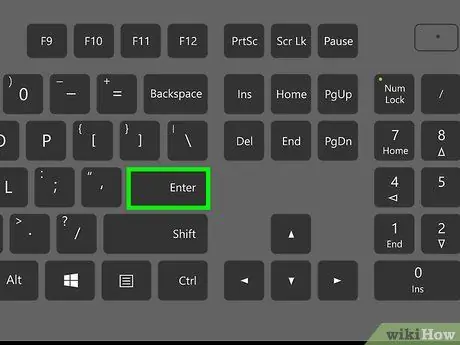
Стъпка 5. Потвърдете, като натиснете Enter
Chromebook ще се рестартира. Когато преобразуването приключи, ще се покаже съобщение, което казва, че проверката на ОС е ИЗКЛЮЧЕНА. Този екран винаги ще се показва всеки път, когато Chromebook е включен.
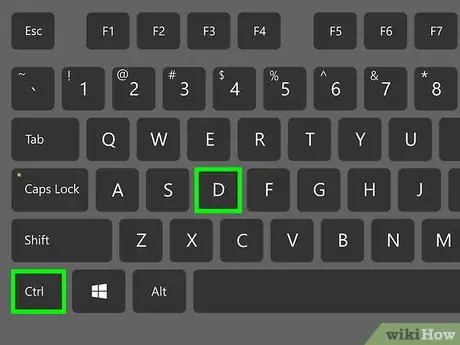
Стъпка 6. Натиснете Ctrl+D на екрана за проверка на ОС
Сега Chromebook е в режим за програмисти.
Част 2 от 2: Активиране Но USB
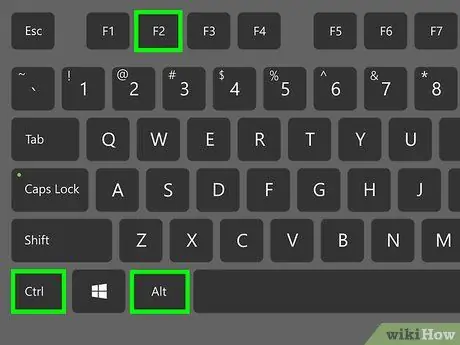
Стъпка 1. Натиснете Ctrl+Alt+F2 на началния екран
Това ще отвори прозорец на конзолата, който е черен екран с бял текст.
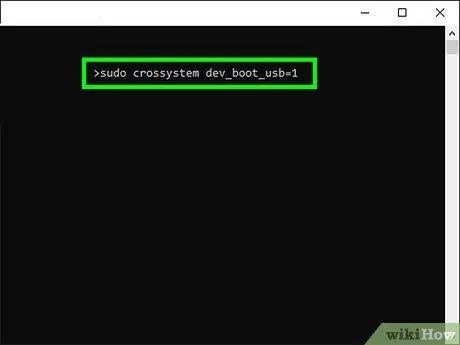
Стъпка 2. Въведете sudo crosssystem dev_boot_usb = 1 в прозореца
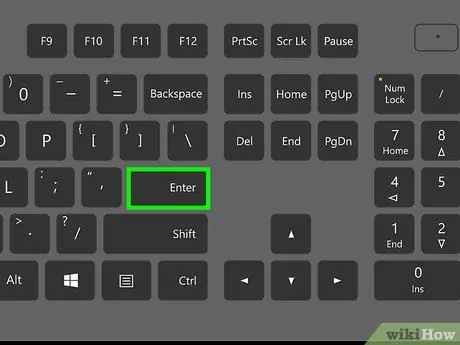
Стъпка 3. Натиснете клавиша Enter, за да изпълните командата
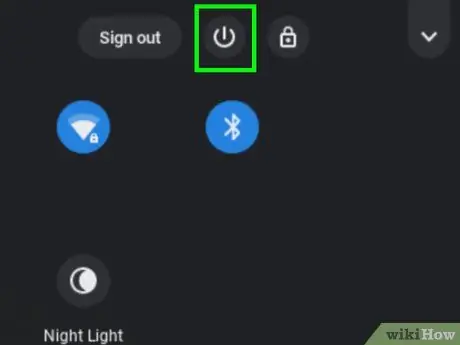
Стъпка 4. Поставете USB флаш диска (флаш диск), който искате да стартирате
След като USB зареждането е активирано, вече можете да стартирате от флаш устройството през прозореца на конзолата.
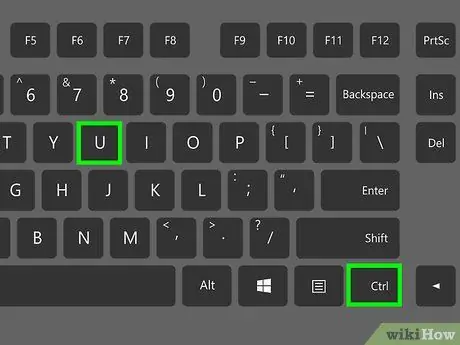
Стъпка 5. Натиснете Ctrl+U бутона на "екрана за проверка на ОС
Chromebook ще се рестартира от флаш устройството, което сте включили.






